Galerie: iPhone-Klingeltöne erstellen
So erstellen Sie Klingeltöne fürs iPhone selbst.

Starten Sie iTunes und klicken Sie im Menü Bearbeiten auf Einstellungen und dann unter Allgemein auf Importeinstellungen.
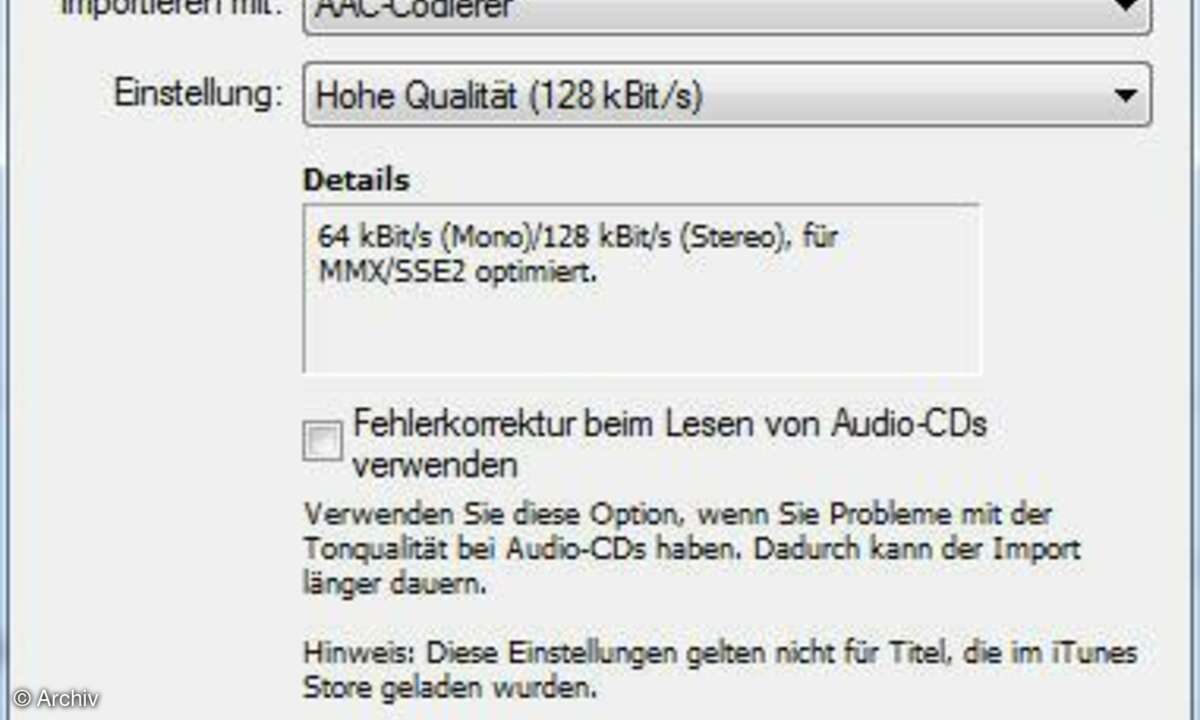
Stellen Sie iTunes jetzt so ein, wie Sie es im Bild sehen. Sofern Ihr iTunes anders eingestellt war, notieren Sie sich die bisherigen Einstellungen. So können Sie iTunes wieder in den Ausgangszustand versetzen, wenn Sie Ihren iPhone-Klingelton erstellt haben. Bestätigen Sie Ihre Änderungen mit OK.
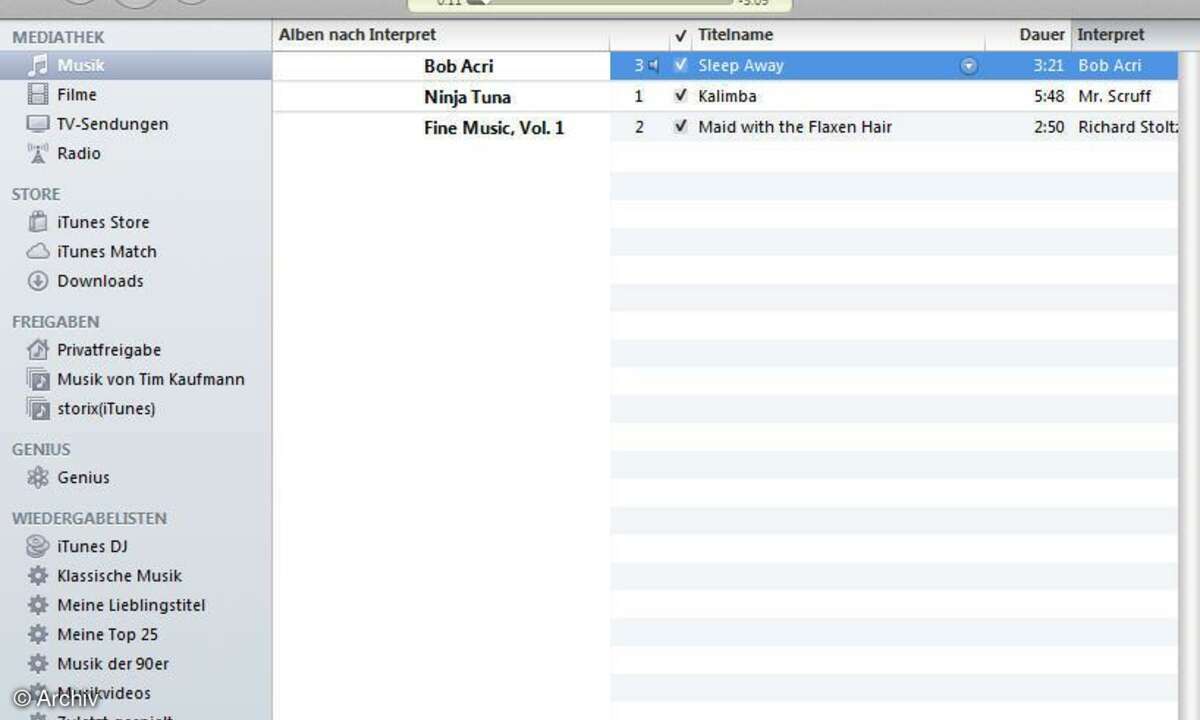
Hören Sie den Song an, aus dem Sie Ihren Klingelton entnehmen möchten, und notieren Sie, ab welcher Wiedergabeposition (Minuten:Sekunden) bis zu welcher Position Sie Ihren Klingelton entnehmen möchten. Klingeltöne dürfen maximal 30 Sekunden lang sein.
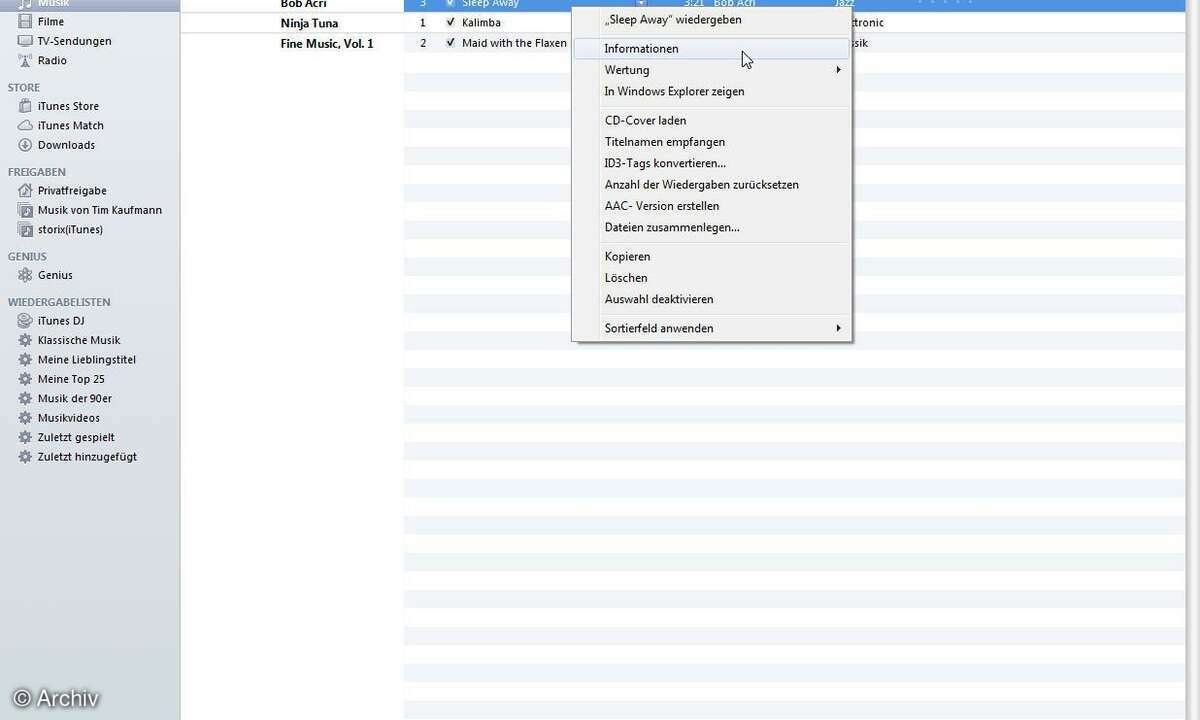
Klicken Sie den Song mit der rechten Maustaste an und gehen Sie im Kontextmenü auf Informationen. Wechseln Sie auf den Reiter Optionen.
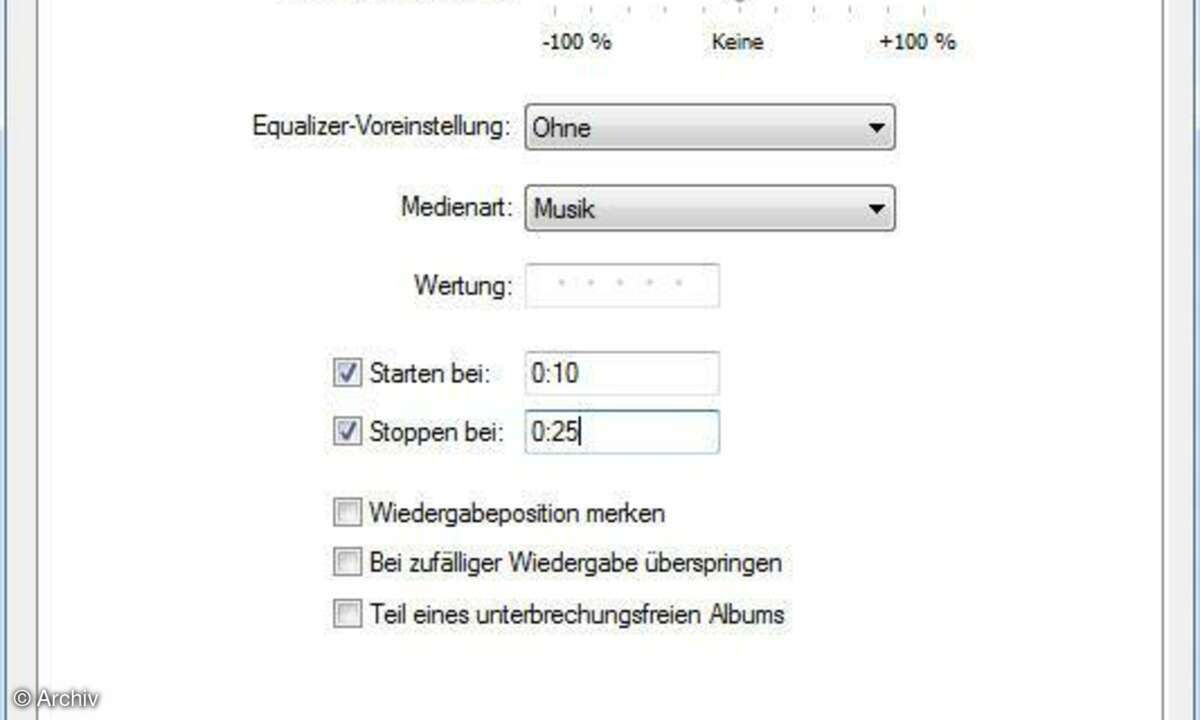
Setzen Sie nun Häkchen bei Starten bei und Stoppen bei. Anschließend tragen Sie die zuvor notierten Start- und Stopp-Zeiten ein. Bestätigen Sie mit OK.
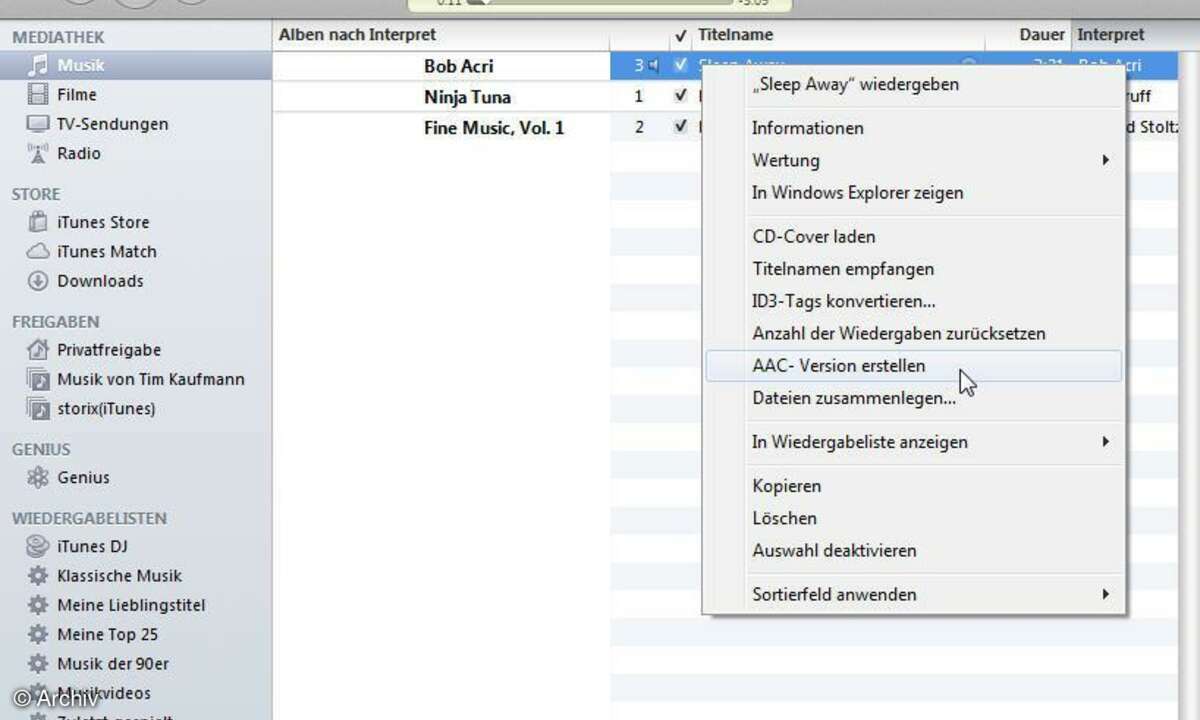
Klicken Sie den Song erneut mit der rechten Maustaste an. Diesmal gehen Sie aber auf AAC-Version erstellen. iTunes erstellt nun eine im AAC-Format komprimierte Musikdatei, die genau den zuvor gewählten Ausschnitt enthält.
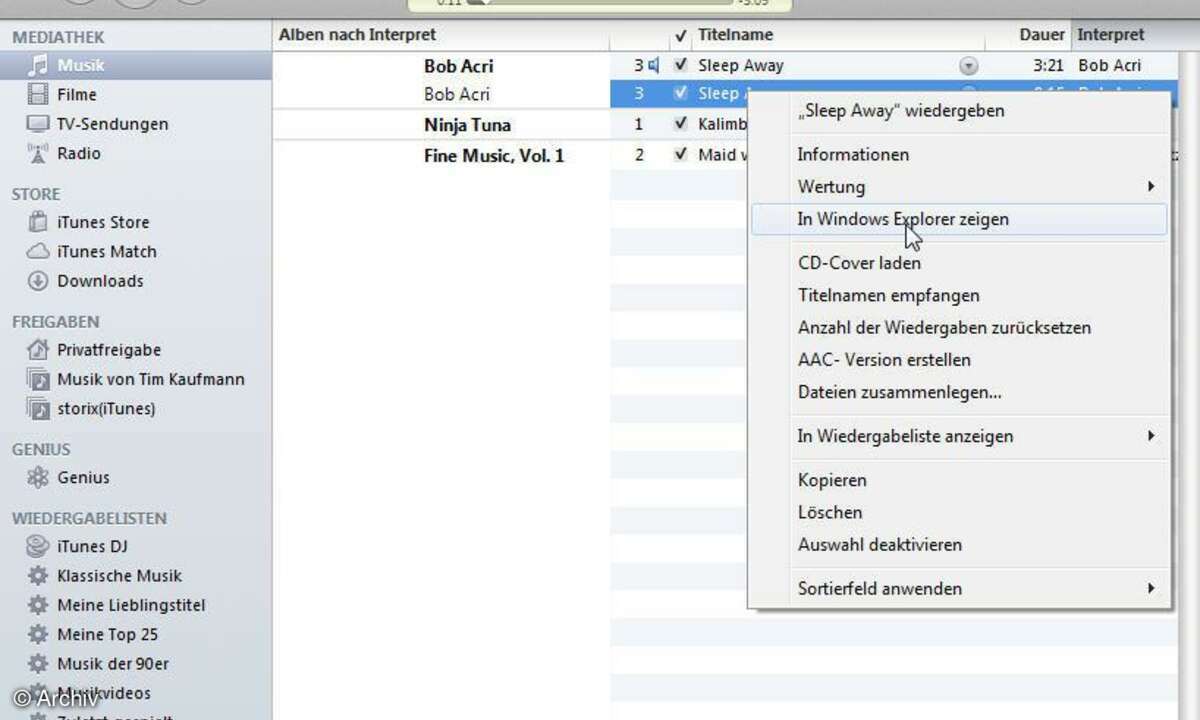
Nach kurzer Wartezeit erscheint der neue Eintrag in iTunes. Klicken Sie ihn mit der rechten Maustaste an und klicken Sie anschließend auf In Windows Explorer anzeigen. Kopieren Sie die Datei an einen anderen Ort, zum Beispiel auf den Desktop. Löschen Sie den zugehörigen Eintrag in iTunes.
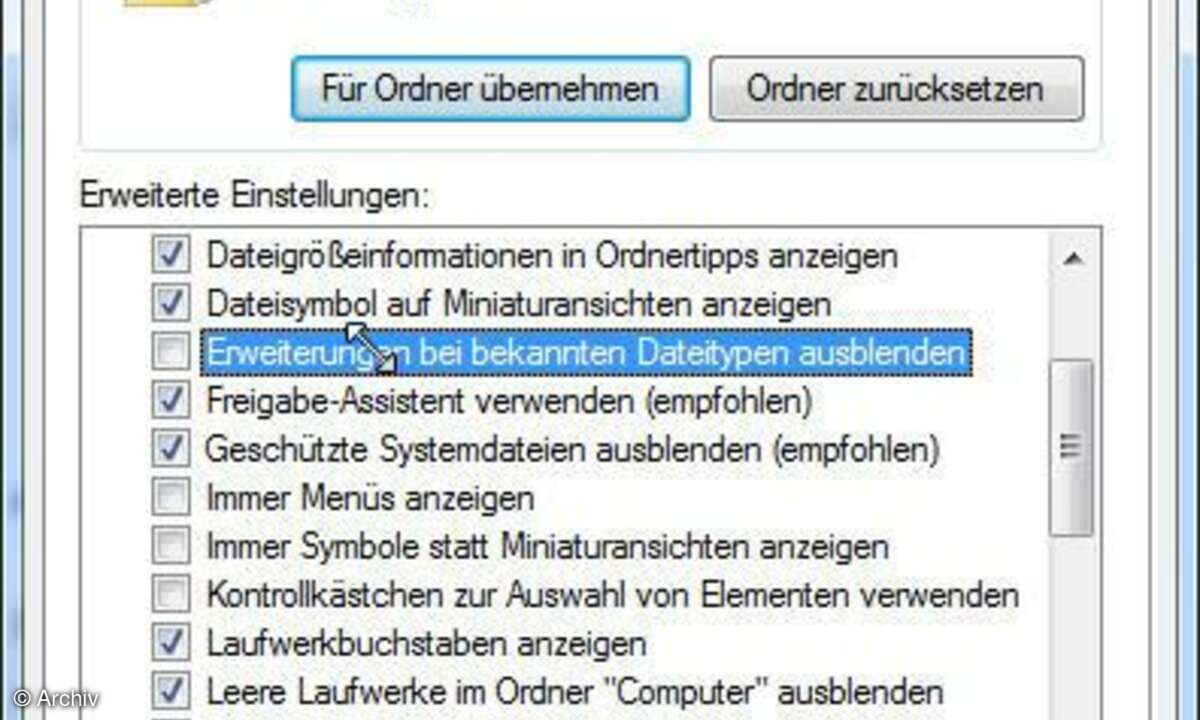
Rufen Sie die Kopie im Windows Explorer auf. In der Grundeinstellung wird die Datei ohne ihre Endung "m4a" angezeigt. Das ändern Sie, in dem Sie im Windows Explorer die "Alt"-Taste drücken. Danach klicken Sie auf Extras \ Ordneroptionen \ Ansicht und entfernen Sie das Häkchen vor Erweiterungen bei bekannten Dateitypen ausblenden. Bestätigen Sie mit OK.
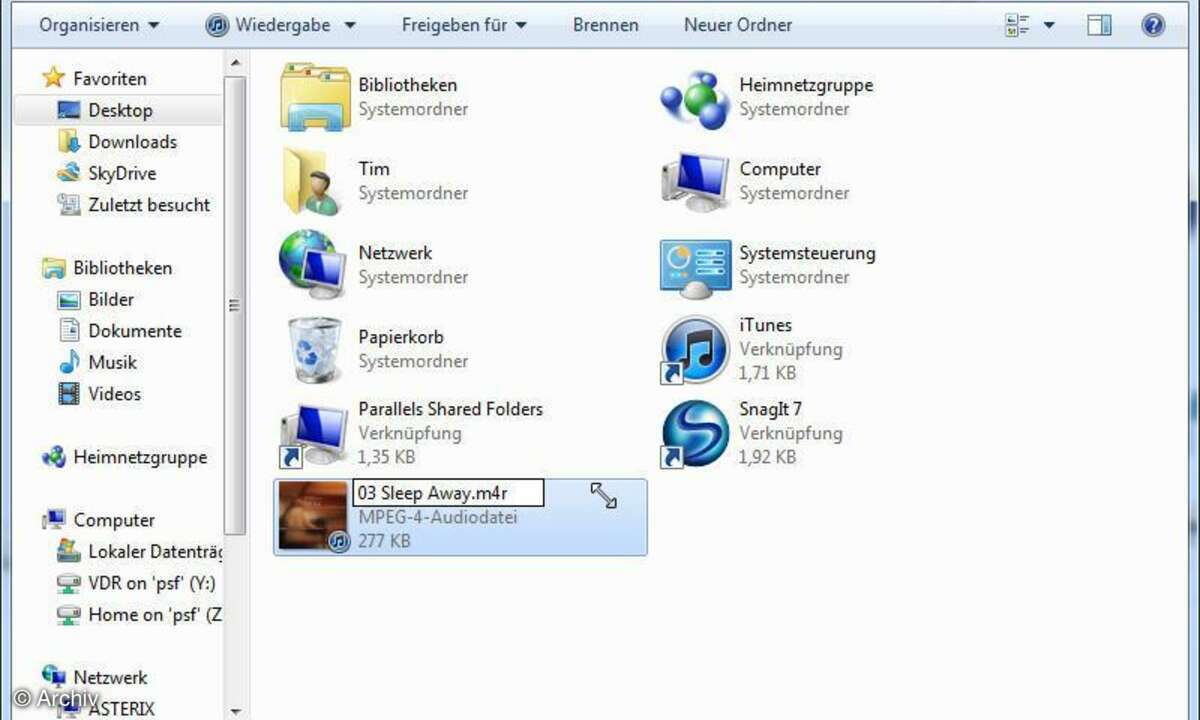
Jetzt können Sie die Dateiendung von "m4a" in die Klingelton-Endung "m4r" ändern. Klicken Sie die Datei dazu mit der rechten Maustaste an und gehen Sie auf Umbenennen.
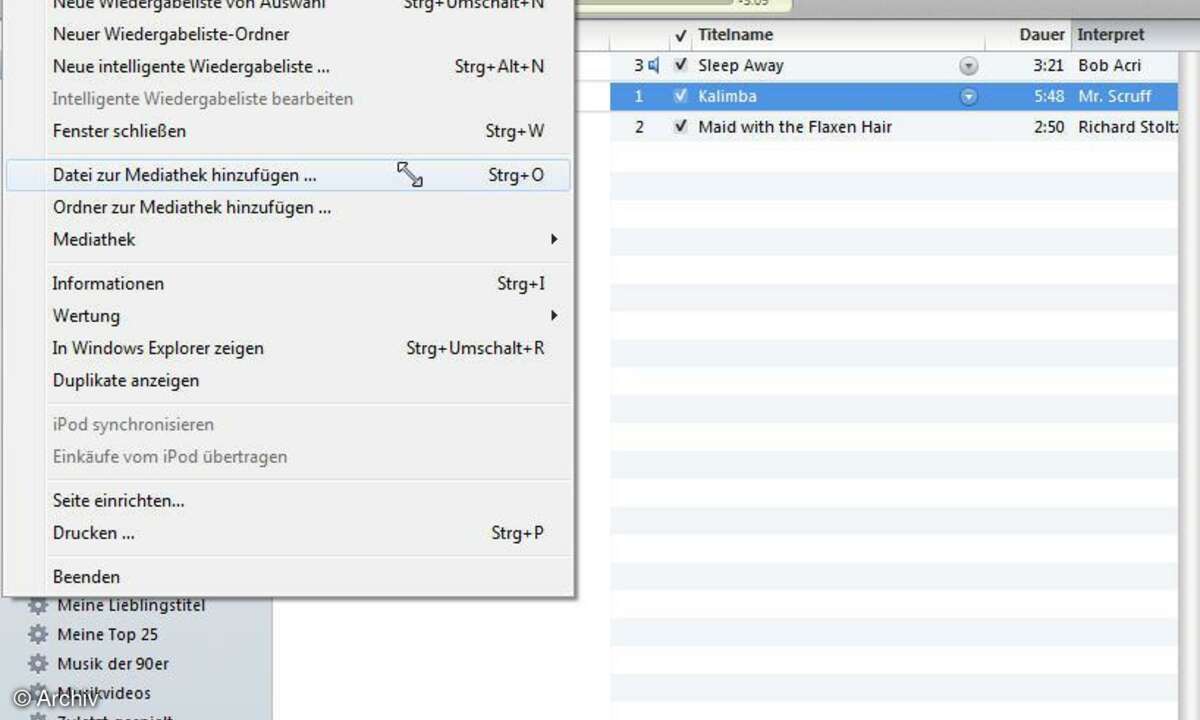
Zurück in iTunes klicken Sie auf Datei \ Datei zur Mediathek hinzufügen und wählen den Klingelton auf dem Desktop aus.
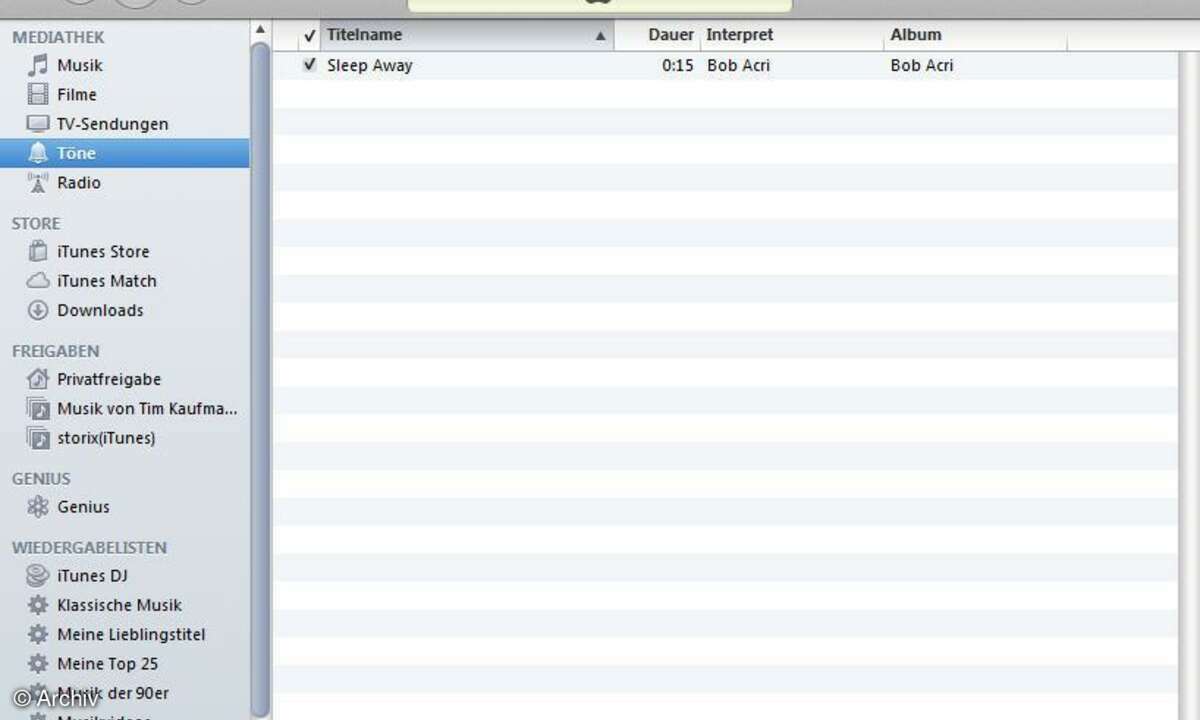
Wenn Sie alles richtig gemacht haben, erscheint der neue Klingelton jetzt in iTunes in der Rubrik Töne. Bei der nächsten Synchronisation des iPhones wird er dorthin übertragen. Anschließend können Sie den Klingelton in den iPhone-Einstellungen aktivieren. Vergessen Sie nicht, zum Schluss die Start- und Endposition zu löschen, die Sie für den Originaltitel eingetragen haben.

Deutlich flexibler bei der Erstellung von iPhone-Klingeltönen sind Sie mit dem Gratis-Programm iRinger. Es kann Klingeltöne unter anderem elegant ein- und ausblenden und auch aus Youtube-Videos Klingeltöne erzeugen.